Indholdsfortegnelse:
- Trin 1: Lav Moai ved hjælp af Blender, Open Source 3D -miljøet
- Trin 2: Udskrivning af Moai
- Trin 3: Arduino -konstruktionen
- Trin 4: Arduino -koden og samling af statuen

Video: Morse Moai -statuen: 4 trin (med billeder)

2024 Forfatter: John Day | [email protected]. Sidst ændret: 2024-01-30 08:28

Som barn var jeg meget interesseret i morsekode. Der var et par grunde til dette - min far var i signalkorpset under 2. verdenskrig, og hans historier om hvordan Morse blev brugt i krigen var fascinerende. Jeg havde et ret godt øre for rytmer, så jeg lærte koderne let.
I et forsøg på at interessere børn for morse -kode lavede jeg en 3D -printet Moai -statue (husk påskeøen), der har et hulrum til elektronik, en piezo -summer til lyd, to lysdioder til øjne og en Arduino Nano til at køre showet. Denne version, jeg beskriver, bruger kun Arduino Serial Monitor til at sende strenge til Moai til at morse tilbage, men selvfølgelig kan du ved at tilføje et Bluetooth -modul og tilsvarende telefonapp eller endda en ESP8266 WLAN -chip og en webapp lave disse gå trådløst med relativ lethed.
De ting du skal bruge er:
- adgang til en 3D -printer
- den STL -fil, jeg vil levere
- Arduino Nano og dets programmeringsmiljø IDE, plus dets USB -kabel
- en piezo -summer
- to lysdioder
- nogle springtråde
- en rund fil, hvis øjenhulerne er lidt stramme til dine lysdioder
Trin 1: Lav Moai ved hjælp af Blender, Open Source 3D -miljøet

Jeg har forsynet dig med STL -filen, der indeholder Moai og et låg (nogle af statuerne har faktisk et stykke sten oven på dem, så det ser faktisk ret godt ud med låget på).
Jeg bruger og underviser i Blender på Haaga-Helia University of Applied Sciences, og hvis du er interesseret i 3D, opfordrer jeg dig til at kigge på denne helt gratis, men meget kraftfulde software. Det er perfekt til vores behov i modellering af ting til udskrivning, men det har strøm langt ud over 3D -udskrivning. Hvis du kan lide det, kan du kigge på min blog, som har mange artikler om brug af Blender.
Moai er en cylinder fladt langs X -aksen. Dette giver dig den generelle form af klippestatuen. Indsnævring af nogle af løkkerne får halsområdet til at se rigtigt ud. Tilføjelse af et par kantsløjfer giver dig adgang til flere ansigter på statuen, så du kan få fat i næseområdet og rotere det langs Y -aksen. Øjenbrynsryggen er også blot en kantsløjfe, der er blevet trukket lidt ud, lige som årene. Alt i alt er dette ikke et svært projekt at modellere, det er bare vigtigt at holde X Mirror -indstillingen tændt, så alt hvad du gør på den ene side spejles på den anden side.
Hulrummet inde i hovedet er fremstillet ved hjælp af en boolsk modifikator. Booleanere giver dig mulighed for at designe et objekt af den størrelse og volumen, du vil skære ud af hovedet, så i dette tilfælde lavede jeg en terning og indsatte den i hovedet. Derefter kan du bruge Boolean Difference -modifikatoren, som skaber et hulrum i hovedet af den nøjagtige størrelse og form af terningen.
En lignende operation med to cylindre lader dig bore huller til at indsætte lysdioderne i hovedet. Booleanerne er gode ved, at de bevarer det trykte stykke mangfoldige egenskab, dvs. Sørg for, at den er vandtæt og ikke har løse kanter eller ansigter.
Jeg forsynede dig også med Blender -filen, hvis du vil se hvordan den er lavet. Download bare den rano raraku 6.blend -fil og få et kig.
Trin 2: Udskrivning af Moai

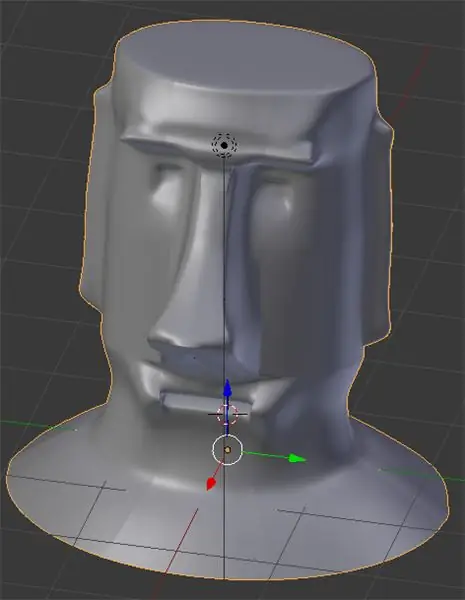
STL -filen, jeg har leveret til din brug, er klar til udskrivning. Jeg brugte PLA -filament til mit, men ethvert filamentmateriale kan klare det. De foreslåede indstillinger er
- temperatur 210-215 grader C
- laghøjde 0,2 mm
- printhovedets hastigheder omkring 50 mm/s
- grå PLA (min er sort, men det er ikke den bedste farve).
Med disse ser du på 5-6 timers udskrivning. Efterbehandling er minimal, medmindre du vil male dette for at have ældning eller moseffekter eller lignende.
Trin 3: Arduino -konstruktionen



Arduino Nano er lige så kraftfuld som den almindelige Arduino, men den er bygget på et lille fodaftryk printkort. Som du kan se på billedet til venstre, kræves der en vis samling. Hvis du ikke har til formål at genbruge Arduino i et andet projekt, kan du lodde ledningerne direkte i tavlerne på brættet, men jeg lodder normalt på de ben, der følger med brættet, for også at kunne bruge Nano andre steder. I beskrivelsen herunder antager jeg, at du lodder stifterne på Arduino og bruger jumperwires.
Lydsignalet er en piezo -summer i standardudgaven, som er tilgængelig på Alibaba, Ebay, Amazon og en million andre forretninger for hver en dollar. De viste lysdioder, der allerede er samlet inde i hovedet, er også standard 5 mm hvide lysdioder.
Du skal have fat i jumperwires med hunhoveder. Klip ledningerne og lod hovederne til lysdioderne og summeren som forklaret nedenfor.
Kabelføring af Arduino er virkelig let.
- Loddet kvindelig jumper ender til ledningerne på den, så du kan bare skubbe dem på stifterne på Arduino.
- Piezo -summeren er forbundet med den røde ledning, der går til digital pin 11 og den sorte ned i jorden på Arduino.
- LED'erne loddes sammen parallelt, dvs. de lange stifter sammen og de korte stifter sammen.
- Lod en kvindelig jumperende til den af de lange stifter på lysdioderne, og markér den som positiv.
- Skub jumperenden til digital pin D2 på Arduino.
- Lod en kvindelig jumperende til den af de korte stifter på lysdioderne, og markér den jorden.
- Skub jumperenden til den anden GND -pin på Arduino.
Nu kan vi tilslutte Arduino til computeren og se koden. Det er en god idé at teste projektet, før det samles i hovedet på Moai.
Trin 4: Arduino -koden og samling af statuen
Koden er komplet og fungerer, så afhængigt af dine Arduino -færdigheder, vil du enten kunne bruge denne som den er, eller redigere, så den passer til dig selv.
Husk at åbne et serielt monitorvindue fra menuen Værktøjer.
Programmet fungerer således:
- konfigurer Arduino og indtast hovedsløjfen
- læse en inputstreng fra Serial Monitor
- gå igennem det karakter for karakter
- find tegnet i tegnsætningen og returner tegnets indeksnummer
- find Morse -koden i Morse -arrayet ved hjælp af indeksnummeret
- loop gennem Morse -koden, afspil et kort signal og lys ved hvert S, og en lang ved hver L,
- lav en 3 x kort forsinkelse ved hvert tegn P (mellemrum)
- vende tilbage til toppen af løkken
Koden er blevet kommenteret, så du burde kunne læse den direkte.
På grund af problemer med Arduinos tegn, giver jeg ikke mulighed for udvidede tegn, kun Ascii A-Z og 0-9 er tilgængelige. Andre tegn, hvis de er indtastet, giver dig interessante resultater.
Tilslut din Arduino til din computer, og upload derefter koden til den ved hjælp af Arduino IDE. Husk at indstille den korrekte korttype (Arduino Uno og Nano er forskellige) samt den korrekte COM -port.
Derefter kan du bare gå til Serial Monitor, skrive din tekst til morse i redigeringsfeltet øverst, derefter trykke på Enter og se og lytte til din magiske Moai morse din besked til dig.
Hvad angår montering, skal du blot føre ledningerne gennem hullet på bagsiden af Moai -bunden, slippe piezo -summeren ind i hulrummet, skubbe lysdioderne ind i øjenhulerne og placere låget på hovedet. Det er det!
Hvis du kunne lide dette, kan du se meget mere på www.sabulo.com, hvor jeg har snesevis af indlæg om Arduino, 3D, 3D -udskrivning og mere. Tak, fordi du læste, og lad mig vide, hvis du laver et!
Anbefalede:
Arduino Morse Code Writer: 7 trin (med billeder)

Arduino Morse Code Writer: Jeg lavede en robot, der kan konvertere enhver given tekst til Morse -kode og derefter skrive den ned !! Det er lavet af pap og Lego, og til elektronikken brugte jeg Arduino og kun to motorer
Binary Tree Morse Decoder: 7 trin (med billeder)

Binary Tree Morse Decoder: a.articles {font-size: 110.0%; skrifttype-vægt: fed; skrifttype: kursiv; tekst-dekoration: ingen; baggrundsfarve: rød;} a.articles: svæve {baggrundsfarve: sort;} Denne vejledning forklarer, hvordan man afkoder morse kode ved hjælp af en Arduino Uno R3.T
Sådan adskilles en computer med nemme trin og billeder: 13 trin (med billeder)

Sådan adskilles en computer med nemme trin og billeder: Dette er en instruktion om, hvordan du adskiller en pc. De fleste af de grundlæggende komponenter er modulopbyggede og nemme at fjerne. Det er dog vigtigt, at du er organiseret omkring det. Dette hjælper med at forhindre dig i at miste dele og også ved at lave genmonteringen til
Arduino Yún Morse Generator: 4 trin (med billeder)

Arduino Yún Morse Generator: Har du nogensinde været i en bar, hvor du ikke kunne tale med din ven, fordi musikken var for høj? godt nu kan du bede ham om en øl i Morse Code! Lad os komme igang
Morse Code Touch Keyer/Autocoder: 12 trin (med billeder)

Morse Code Touch Keyer/Autocoder: Jeg byggede faktisk dette projekt for nogen tid siden, men troede, at nogen måske kunne bruge ideen. Jeg er en skinkeradio -fyr og kom lidt ind i det sent i livet, da jeg gik på pension og havde tid. Jeg har min generelle licens nu og bruger telefon (vo
